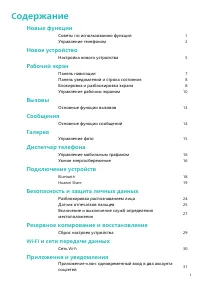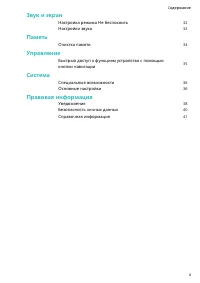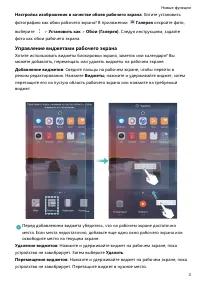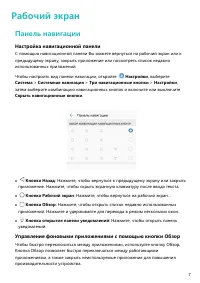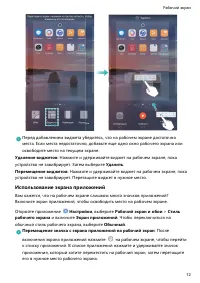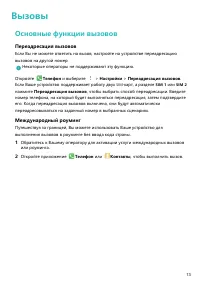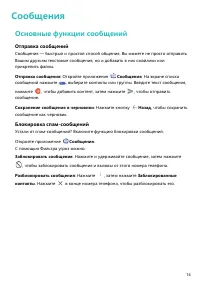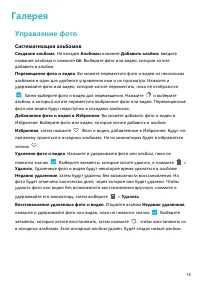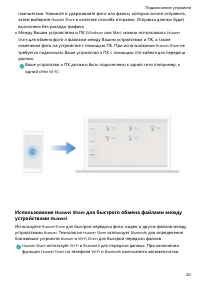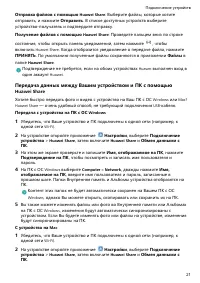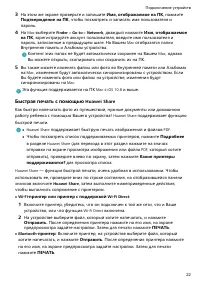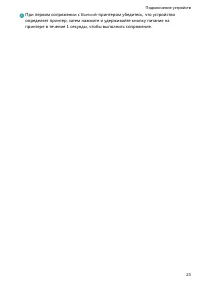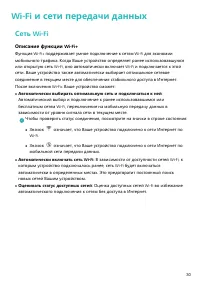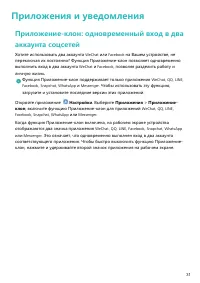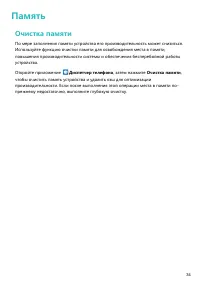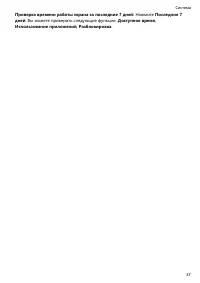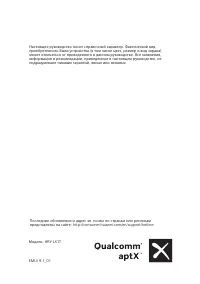Смартфоны Huawei Honor 20 Lite - инструкция пользователя по применению, эксплуатации и установке на русском языке. Мы надеемся, она поможет вам решить возникшие у вас вопросы при эксплуатации техники.
Если остались вопросы, задайте их в комментариях после инструкции.
"Загружаем инструкцию", означает, что нужно подождать пока файл загрузится и можно будет его читать онлайн. Некоторые инструкции очень большие и время их появления зависит от вашей скорости интернета.
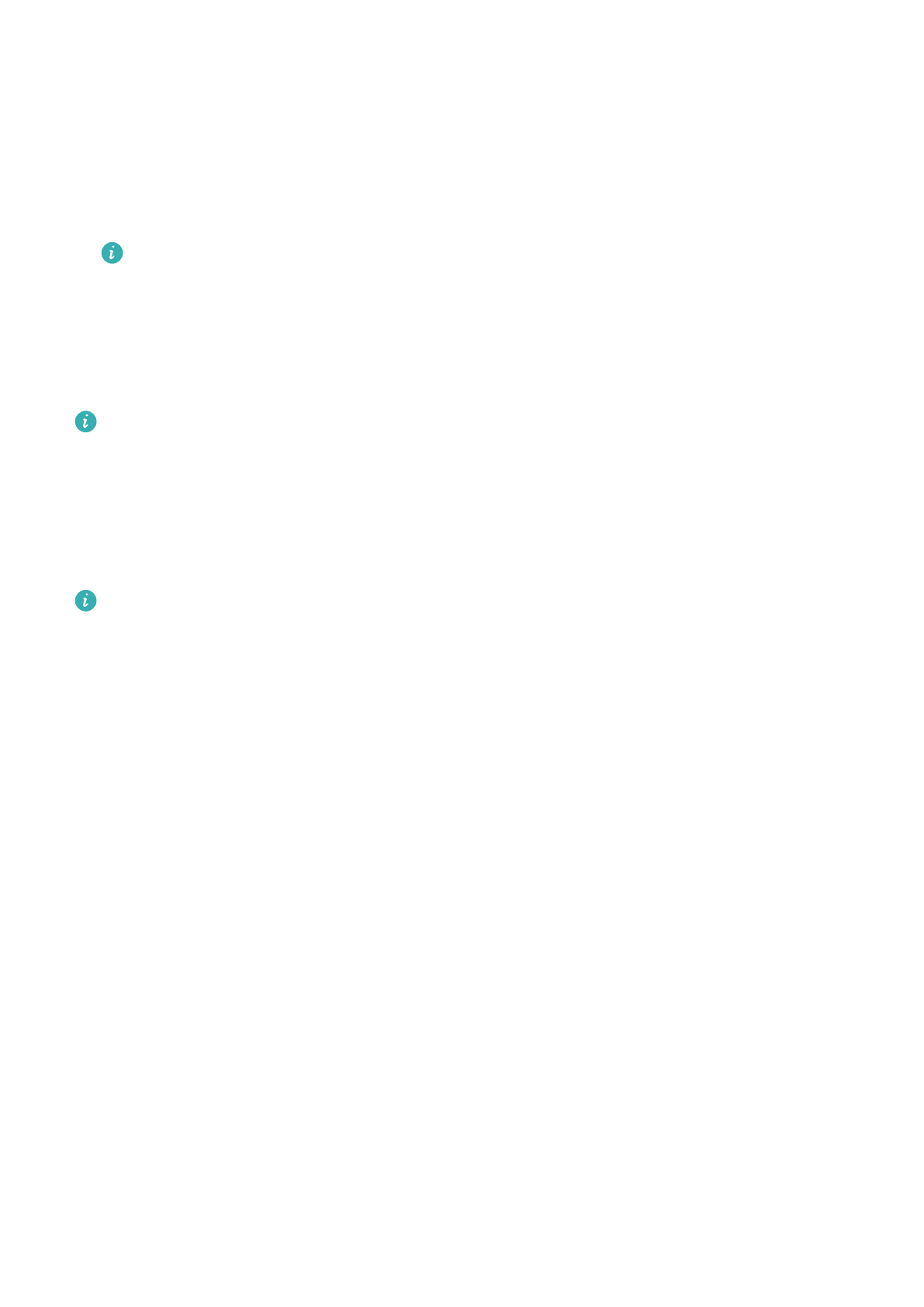
3
На этом же экране проверьте и запишите Имя, отображаемое на ПК, нажмите
Подтверждение на ПК, чтобы посмотреть и записать имя пользователя и
пароль.
4
На
Mac
выберите
Finder > Go to > Network
, дваждый нажмите Имя, отображаемое
на ПК, зарегистрируйте аккаунт пользователя, введите имя пользователя и
пароль, записанные в предыдущем шаге. На Вашем
Mac
отобразятся папки
Внутренняя память и Альбомы устройства.
Контент этих папок не будет автоматически сохранен на Вашем
Mac,
однако
Вы можете открыть, скопировать или сохранить их на ПК.
5
Вы также можете изменять файлы или фото во Внутренней памяти или Альбомах
на
Mac,
изменения будут автоматически синхронизированы с устройством. Если
Вы будете изменять фото или файлы на устройстве, изменения будут
синхронизированы на
Mac.
Эта функция поддерживается на ПК
Mac
с
iOS 10.8
и выше.
Быстрая печать с помощью
Huawei Share
Как быстро напечатать фото из путешествий, нужные документы или домашнюю
работу ребенка с помощью Вашего устройства
? Huawei Share
поддерживает функцию
быстрой печати.
l
Huawei Share
поддерживает быструю печать изображений и файлов
PDF.
l
Чтобы посмотреть список поддерживаемых принтеров, нажмите Подробнее
в разделе
Huawei Share (
для перехода в этот раздел нажмите на значок
отправки на экране просмотра изображения или файла
PDF,
который хотите
отправить), проведите влево по экрану, затем нажмите Какие принтеры
поддерживаются? для просмотра списка.
Huawei Share
— функция быстрой печати, очень удобная в использовании. Чтобы
использовать ее, проведите вниз по строке состояния, на отобразившейся панели
значков включите
Huawei Share
, затем выполните нижеприведенные действия,
чтобы выполнить сопряжение с принтером.
l
Wi-Fi-
принтер или принтер с поддержкой
Wi-Fi Direct:
1
Включите принтер, убедитесь, что он подключен к той же сети, что и Ваше
устройство, или что функция
Wi-Fi Direct
включена.
2
На устройстве выберите файл, который хотите напечатать, и нажмите
Отправить. После определения принтера нажмите на его имя, на экране
предпросмотра задайте настройки. Затем для печати нажмите ПЕЧАТЬ.
l
Bluetooth-
принтер: Включите принтер, на устройстве выберите файл, который
хотите напечатать, и нажмите Отправить. После определения принтера нажмите
на его имя, на экране предпросмотра задайте настройки. Затем для печати
нажмите ПЕЧАТЬ.
Подключение устройств
22